Bagi yang sering berselancar di internet tentu pernah mengalami tiba-tiba ketika mau membuka situs kesayangan anda muncul homepage bergambar Internet Positif seperti di bawah ini.
Atau bagi pengguna Android dan Apple di Indonesia kenapa tidak bisa mengakses US App Store atau UK App Store yang lebih banyak memiliki konten Music, Movie, TV Show dan Audiobooks yang keren-keren dan bagus-bagus. Kenapa demikian? Itu semua karena kebijakan dan peraturan yang membatasinya.
Isi dari bahasan pada artikel ini di antaranya:
Isi dari bahasan pada artikel ini di antaranya:
1. Prinsip dan Cara Kerja Proxy
2. Macam-Macam Proxy
3. Cara Menggunakan Web Proxy
4. Cara Memasang Proxy Server pada Browser
5. Cara Menggunakan VPN (Virtual Private Network)
6. Cara Menginstall VPN pada Komputer
7. Cara Memasang VPN pada Android
Nah, dengan menggunakan proxy atau VPN (Virtual Private Network), semua peraturan, kebijakan, larangan, dan lain-lain yang membatasi kita dalam berinternet jadi tidak berlaku lagi. Anda jadi benar-benar bebas merdeka, mau mengunjungi situs apapun serta konten dari negara mana pun tanpa diatur pihak lain. Sekarang andalah yang akan menjadi pembatas dan filter bagi diri anda sendiri.
Dengan menggunakan proxy dan VPN anda tidak akan ditentukan oleh kebijaksanaan dari pihak mana pun, namun anda sendiri sekarang yang harus lebih arif dan bijaksana dalam memilih situs serta konten yang lebih bermakna untuk kehidupan kita.
Cara Kerja dan Macam-Macam Proxy
Sebuah proxy bertindak sebagai perantara antara pengguna atau client dan web server di mana situs yang akan anda kunjungi disimpan dan dikelola. Pengguna mengirim permintaan ke situs proxy yang kemudian disampaikan ke server web. Jawaban yang diterima oleh proxy diteruskan ke komputer pengguna. Proses ini memberikan kesan kepada ISP dan software yang bertugas melakukan pemblokiran bahwa pengguna seakan-akan sedang mengunjungi web proxy, sedangkan kenyataannya pengguna sedang mengunjungi situs yang diblokir.
Hal ini berarti secara tidak langsung proxy dapat menyembunyikan aktivitas online dan identitas anda dari ISP (Internet Service Provider) serta menyembunyikan lokasi pengguna. Di samping itu proxy juga dapat digunakan untuk mengakses situs-situs atau mengunduh konten tertentu, misalnya iTunes USA yang dibatasi untuk negara-negara tertentu.
Ada dua jenis proxy, yaitu web proxy yang memiliki antarmuka dan proxy server yang memerlukan setup pada browser anda dengan menggunakan alamat IP (Internet Protocol) dan nomor port. Proxy juga dapat dibedakan berdasarkan anonimitas-nya yaitu Anonymous, Transparent atau High Anonymous pada opsi privasi yang tersedia.
Cara Setup dan Cara Menggunakan Web Proxy
Jika anda melakukan pencarian di Google dengan kata kunci "web proxy" maka akan menghasilkan banyak sekali web proxy yang dapat anda gunakan, namun kebanyakan hasil penelusuran dengan kata "web proxy" cenderung hanya akan menghasilkan berupa daftar yang berisi proxy server yang dapat anda setup menggunakan alamat IP dan nomor port.
Untuk dapat menemukan web proxy yang interaktif, anda perlu melakukan pencarian dengan kata kunci yang diawali atau diakhiri dengan nama situs yang ingin anda buka. Misalnya "proxy the pirate", atau "Facebook proxy", atau "Twitter proxy server" atau yang lainnya yang situsnya diblokir di negara anda.
Dengan melalui situs web proxy yang interaktif memungkinkan anda hanya tinggal memasukkan URL dari situs yang diblokir. Salah satu contohnya seperti www.filterbypass.me Dalam situs web proxy ini tidak hanya mampu membuka situs yang diblokir namun situs web proxy ini juga mampu melakukan enkripsi URL, enkripsi halaman web yang dibuka, enkripsi cookies, objek, menghilangkan iklan dan lain-lain.
Jika anda sedikit bingung mencari situs web proxy dengan melakukan penelusuran di Google, di bawah ini beberapa situs web proxy gratis yang sangat populer. Silakan dicoba mana yang lebih bagus menurut anda.
https://www.filterbypass.me/
https://www.proxfree.com/
https://www.hide.me/en/proxy
https://www.kproxy.com/
https://www.webproxy.net/
Dengan melalui situs web proxy yang interaktif memungkinkan anda hanya tinggal memasukkan URL dari situs yang diblokir. Salah satu contohnya seperti www.filterbypass.me Dalam situs web proxy ini tidak hanya mampu membuka situs yang diblokir namun situs web proxy ini juga mampu melakukan enkripsi URL, enkripsi halaman web yang dibuka, enkripsi cookies, objek, menghilangkan iklan dan lain-lain.
Jika anda sedikit bingung mencari situs web proxy dengan melakukan penelusuran di Google, di bawah ini beberapa situs web proxy gratis yang sangat populer. Silakan dicoba mana yang lebih bagus menurut anda.
https://www.filterbypass.me/
https://www.proxfree.com/
https://www.hide.me/en/proxy
https://www.kproxy.com/
https://www.webproxy.net/
Cara Setup dan Menggunakan Proxy Server
Jika anda ingin mengunjungi situs yang telah diblokir menggunakan web proxy seperti di atas anda tidak perlu melakukan setup, namun jika anda ingin menggunakan proxy server yang hanya bisa diakses dengan alamat ID dan nomor port, anda harus mengkonfigurasi browser anda sebelum dapat menggunakan proxy server.
Mengapa proxy server tetap dipilih meskipun ada cara yang jauh lebih mudah dengan menggunakan web proxy? Karena proxy server di samping memiliki kekurangan juga memiliki kelebihan, salah satu kelebihan proxy server dapat digunakan bila anda perlu mengakses konten yang terbatas pada negara tertentu, contohya iTunes UK.
Kebijakan yang diterapkan pada iTunes UK yaitu hanya dapat diakses di negara Inggris, jadi bagi yang tinggal di luar Inggris secara normal tidak bisa mengakses iTunes UK yang kontennya terkenal bagus dan keren. Untuk dapat mengakses iTunes Inggris dari luar Inggris kita memerlukan proxy server yang memiliki alamat IP Inggris.
Kebijakan yang diterapkan pada iTunes UK yaitu hanya dapat diakses di negara Inggris, jadi bagi yang tinggal di luar Inggris secara normal tidak bisa mengakses iTunes UK yang kontennya terkenal bagus dan keren. Untuk dapat mengakses iTunes Inggris dari luar Inggris kita memerlukan proxy server yang memiliki alamat IP Inggris.
Dengan menggunakan proxy server yang memiliki IP negara Inggris, anda akan bebas membuka dan mengunduh konten dari iTunes UK, karena sekarang anda di anggap sebagai orang yang berada di wilayah Inggris. Jika anda terus menggunakan IP Inggris pada aktivitas internet lainnya seperti memposting di blog, forum, Twitter atau Facebook dan yang lainnya, yang menerima atau yang membaca postingan anda, anda akan tercatat seolah-olah memposting dari Inggris.
Dengan demikian proxy server mampu menyembunyikan identitas negara asal anda, bahkan dalam mode Anonymous atau High Anonymous alamat IP kita tidak akan diketahui oleh siapa pun saat online di internet. Selain itu dengan memilih proxy server yang memiliki kecepatan koneksi dan transfer yang tinggi akan memastikan Anda dapat melakukan aktivitas online lain dengan lancar.
Untuk menemukan daftar proxy server, silakan lakukan pencarian di Google dengan kata kunci "free proxy server list" Jika anda tidak sempat mencarinya, silakan coba daftar server proxy yang ada di situs berikut ini:
https://www.freeproxylists.net/
https://www.proxylist.hidenmyass.com/
https://www.proxy4free.com/list/webproxy1.html
Setelah berhasil menemukan server proxy yang akan digunakan, silakan lakukan setup pada browser yang anda gunakan. Catat IP address dan Nomor port dari server proxy yang anda pilih.
Berikut langkah-langkah cara memasang Proxy Server pada browser Chrome.
Dengan demikian proxy server mampu menyembunyikan identitas negara asal anda, bahkan dalam mode Anonymous atau High Anonymous alamat IP kita tidak akan diketahui oleh siapa pun saat online di internet. Selain itu dengan memilih proxy server yang memiliki kecepatan koneksi dan transfer yang tinggi akan memastikan Anda dapat melakukan aktivitas online lain dengan lancar.
Untuk menemukan daftar proxy server, silakan lakukan pencarian di Google dengan kata kunci "free proxy server list" Jika anda tidak sempat mencarinya, silakan coba daftar server proxy yang ada di situs berikut ini:
https://www.freeproxylists.net/
https://www.proxylist.hidenmyass.com/
https://www.proxy4free.com/list/webproxy1.html
Setelah berhasil menemukan server proxy yang akan digunakan, silakan lakukan setup pada browser yang anda gunakan. Catat IP address dan Nomor port dari server proxy yang anda pilih.
Berikut langkah-langkah cara memasang Proxy Server pada browser Chrome.
- Klik ikon Sesuaikan dan Kontrol Google Chrome yang ada di pojok kanan atas
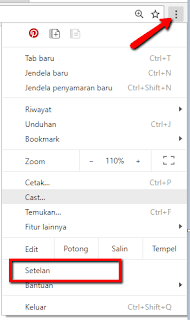 |
| Toolbar Customiz Chrome |
- Pilih dan klik pada bagian Setelan, anda akan masuk ke setelan Google Chrome
- Geser ke bawah, kemudian klik tombol Lanjutan
- Pada bagian Sistem, klik Buka setelan proxy, maka akan keluar jendela Internet Properties, seperti di bawah ini
 |
| Menu Sistem pada pengaturan Chrome |
- Klik pada tombol LAN Settings, maka akn muncul lagi jendela Local Area Network (LAN) Settings, seperti di bawah ini.
 |
| Jendela dialog Internet Properties |
- Beri tanda centang pada Use a proxy server for your LAN
- Masukkan IP address dan Nomor port yang diperoleh dari web server proxy tadi pada kotak isian Address dan Port.
 |
| Jemdela dialog LAN untuk mengganti IP Address |
- Jika sudah yakin tidak ada yang salah saat masukan IP address, klik OK
Gunakan cara ini jika anda perlu terhubung dengan IP address tertentu, misalnya alamat IP di Inggris, Amerika Serikat dan negara lainnya.
Untuk mengetahui apakah anda telah berhasil terhubung ke server proxy tersebut, Anda dapat mengunjungi situs cek IP address, misalnya www.whatismyipaddress.com atau www.ip-address-lookap-v4.com atau www.whatismyip.com atau yang lainnya untuk menampilkan alamat IP dari server proxy yang digunakan.
Pada umumnya jika Anda menggunakan proxy server waktu koneksi dan akses, biasanya akan berjalan lebih lambat dibandingkan dengan koneksi dari ISP anda sendiri. Jadi jika anda tidak lagi menggunakan server proxy pastikan anda telah memutuskan koneksi tersebut dengan membuka kotak dialog Local Area Network (LAN). Setting kembali dan hilangkan tanda centang untuk Use a proxy server for your LAN dan klik OK apabila selesai.
Cara Menggunakan VPN (Virtual Private Network)
VPN (Virtual Private Network) memungkinkan anda untuk membuat sambungan aman ke jaringan lain melalui internet dan mengakses situs yang berada di luar jangkauan wilayah, serta melindungi aktivitas online anda dari pencurian data di hostpot umum dan dapat melewati sponsor internet .
Jika dibandingkan dengan proxy, VPN lebih aman dan dapat membuka semua situs yang diblokir. Sementara dengan Server Proxy ada kemungkinan anda gagal untuk membuka beberapa situs yang diblokir. Selain itu VPN dapat memberikan keamanan penuh dari penyusup di sebuah hostpot umum, sementara server proxy kadang-kadang gagal mengamankan pengguna dari penyusup.
Jika dibandingkan dengan proxy, VPN lebih aman dan dapat membuka semua situs yang diblokir. Sementara dengan Server Proxy ada kemungkinan anda gagal untuk membuka beberapa situs yang diblokir. Selain itu VPN dapat memberikan keamanan penuh dari penyusup di sebuah hostpot umum, sementara server proxy kadang-kadang gagal mengamankan pengguna dari penyusup.
Untuk menggunakan VPN, anda dapat mengunduh dan menginstal beberapa VPN yang populer seperti TunnelBear, Spotflux dan ProXPN di masing-masing situsnya di bawah ini:
https://www.tunnelbear.com/download/
https://www.spotflux.com/
https://www.proxpn.com/download.php
https://www.tunnelbear.com/download/
https://www.spotflux.com/
https://www.proxpn.com/download.php
Cara Setup dan Menggunakan Aplikasi VPN
- Kunjungi salah satu situs untuk mengunduh dan menginstal perangkat lunak VPN yang ingin anda gunakan, misalnya Tunnelbear (https://www.tunnelbear.com/download/) yang memiliki setup yang mudah dan sederhana.
- Setelah masuk ke homepage Tunnelbear, silakan klik pada menu Windows atau yang sesuai dengan perangkat yang akan dipasang VPN.
 |
| Homepage Tunnel Bear untuk Download VPN |
- Setelah download selesai lakukan instalasi sampai selesai, maka akan tampil halaman seperti di bawah ini.
 |
| Jendela pertama yang tampil aplikasi VPN |
- Lakukan registrasi dengan memasukkan email dan password pada kotak isian yang tersedia, kemudian klik tombol Login
 |
| Registrasi pada TunnelBear |
- Tampil lagi halaman Conect, klik saja Next, Next, Next, sampai ketemu halaman yang meminta verifikasi email, seperti di bawah ini.
 |
| Halaman Verifikasi Tunnel Bear |
- Silakan buka email yang anda daftarkan tadi
- Pada email yang masuk, silakan buka email yang berasal dari TunnelBear, kemudian klik tombol Verifikasi My Account
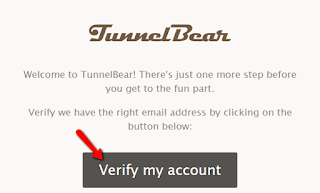 |
| Email Verifikasi yang dikirim saat registrasi di TunnelBear |
- Jika anda dibawa masuk ke situs TunnelBear lagi, abaikan saja. Silakan kembali ke Aplikasi TunnelBear yang tadi.
- Klik Continue pada halaman permintaan verifikasi email tadi.
- Tampil halaman yang ada petanya dan di peta tersebut tertera lokasi kita. Di bagian bawah sebelah kanan ada keterangan, yang menjelaskan jatah data yang bisa digunakan hanya 500 MB perbulan, karena kita menggunakan versi gratis. Jika ingin bebas silakan upgrade ke versi berbayar.
 |
| Lokasi awal Pengguna yang ditunjukan Tunnelbear |
- Untuk memilih IP address negara mana yang akan kita gunakan, silakan klik menu Auto yang ada di pojok atas kiri di samping tombol OFF.
- Silakan pilih salah satu negara yang IP address-nya mau digunakan, misalnya Japan, kemudian klik tombol OFF hingga jadi ON.
- Gambar lokasi kita sekarang berpindah ke negara pilihan kita, jika ada notifikasi klik saja Yes.
- Sekarang gambar peta berubah menjadi berwarna hijau, itu menandakan bahwa kita sudah aktif menggunakan IP address Jepang.
 |
| Lokasi Pengguna setelah memilih IP Address |
- Silakan cek IP address anda, misalnya di www.whatismyipaddress.com
- Hasilnya laptop saya memiliki IP address 103.75. menggunakan ISP dan saya tercatat berada di Tokyo
 |
| Cek IP Address menggunakan Whatismyipaddress.com |
Seperti pada umumnya proxy server dan VPN, apabila anda tidak lagi mengakses situs yang berada di luar jangkauan wilayah negara anda, putuskan hubungan tersebut karena kecepatan koneksi internet melalui VPN lebih lambat.
Cara Setup dan Menggunakan VPN pada Android
Dengan semakin banyaknya peluncuran perangkat mobile yang baru, Apple dan Google terus mendominasi pasar konsumen elektronik dengan perangkat lunak mereka yang dapat diunduh dari App Store dan Google Play, namun sering kali aplikasi yang anda inginkan hanya dapat diunduh dari negara lain (misalnya Amerika Serikat) dan tidak tersedia di Indonesia.
- Silakan buka Play Store pada Android anda
- Pada kotak pencarian ketikan VPN
- Silakan download dan install salah satu VPN yang paling baik menurut anda, dalam contoh ini saya memilih VPN Master.
 |
| Install VPN untuk Android |
- Silakan buka VPN Master, pada saat pertama kali dibuka akan tampil layar seperti di bawah ini.
 |
| Menggunakan VPN di Android |
- Sebelum menyentuh tombol OFF menjadi ON, silakan cek dulu IP address smartphone anda dengan menekan menu What is my IP?
- Maka akan tampil IP address beserta lokasi smartphone anda seperti gambar di bawah ini.
 |
| Cek IP Address sebelum menggunakan VPN |
- Silakan kembali ke halaman awal, silakan pilih salah satu negara yang ingin anda gunakan IP addressnya, misalnya United States
- Untuk lebih banyak mendapatkan negara yang akan dipilih IP address-nya, beri rating bintang lima, maka sekarang nama negara menjadi banyak.
 |
| IP Address negara-negara di dunia |
- Tekan tombol OFF menjadi ON, maka di layar akan tampil waktu sesuai dengan negara yang anda pilih.
- Sekarang coba cek IP address smartphone yang anda gunakan.
 |
| Cek IP setelah menggunakan VPN |
Dengan mengaktifkan VPN pada handphone anda, maka sekarang keberadaan sudah tersamarkan dengan IP address negara yang anda pilih. Jika anda melakukan penelusuran di Google atau membuka konten tertentu atau mengunduh aplikasi, maka anda tercatat sebagai seseorang yang berasal dari negara yang IP address-nya anda gunakan.
Keuntungan lain saat anda menggunakan penyamaran dengan menggunakan VPN saat online, para hacker akan kesulitan menelusuri jejak dan identitas anda yang sebenarnya. Sayangnya ketika kita menggunakan mode penyamaran dengan VPN koneksi internet jadi sedikit melambat.
Artikel terkait lainnya:
Demikian tadi langkah-langkah cara ampuh mebuka konten dan situs yang diblokir oleh peraturan pemerintah dengan menggunakan Proxy dan VPN. Semoga tutorial ini bermanfaat. Jika ada saran atau pertanyaan silakan tuliskan dalam komentar, dengan senang hati kami akan merespon secepat yang kami mampu.
Terimakasih sudah mampir ke BossTutorial.com
Artikel terkait lainnya:
Cara Sembunyikan Identitas Saat Online Ala Hacker
Cara Mengatasi halaman Website yang tidak bisa dicopy
Terimakasih sudah mampir ke BossTutorial.com
Bagi yang sering berselancar di internet tentu pernah mengalami tiba-tiba ketika mau membuka situs kesayangan anda muncul homepage bergambar Internet Positif seperti di bawah ini.
Atau bagi pengguna Android dan Apple di Indonesia kenapa tidak bisa mengakses US App Store atau UK App Store yang lebih banyak memiliki konten Music, Movie, TV Show dan Audiobooks yang keren-keren dan bagus-bagus. Kenapa demikian? Itu semua karena kebijakan dan peraturan yang membatasinya.
Isi dari bahasan pada artikel ini di antaranya:
Isi dari bahasan pada artikel ini di antaranya:
1. Prinsip dan Cara Kerja Proxy
2. Macam-Macam Proxy
3. Cara Menggunakan Web Proxy
4. Cara Memasang Proxy Server pada Browser
5. Cara Menggunakan VPN (Virtual Private Network)
6. Cara Menginstall VPN pada Komputer
7. Cara Memasang VPN pada Android
Nah, dengan menggunakan proxy atau VPN (Virtual Private Network), semua peraturan, kebijakan, larangan, dan lain-lain yang membatasi kita dalam berinternet jadi tidak berlaku lagi. Anda jadi benar-benar bebas merdeka, mau mengunjungi situs apapun serta konten dari negara mana pun tanpa diatur pihak lain. Sekarang andalah yang akan menjadi pembatas dan filter bagi diri anda sendiri.
Dengan menggunakan proxy dan VPN anda tidak akan ditentukan oleh kebijaksanaan dari pihak mana pun, namun anda sendiri sekarang yang harus lebih arif dan bijaksana dalam memilih situs serta konten yang lebih bermakna untuk kehidupan kita.
Cara Kerja dan Macam-Macam Proxy
Sebuah proxy bertindak sebagai perantara antara pengguna atau client dan web server di mana situs yang akan anda kunjungi disimpan dan dikelola. Pengguna mengirim permintaan ke situs proxy yang kemudian disampaikan ke server web. Jawaban yang diterima oleh proxy diteruskan ke komputer pengguna. Proses ini memberikan kesan kepada ISP dan software yang bertugas melakukan pemblokiran bahwa pengguna seakan-akan sedang mengunjungi web proxy, sedangkan kenyataannya pengguna sedang mengunjungi situs yang diblokir.
Hal ini berarti secara tidak langsung proxy dapat menyembunyikan aktivitas online dan identitas anda dari ISP (Internet Service Provider) serta menyembunyikan lokasi pengguna. Di samping itu proxy juga dapat digunakan untuk mengakses situs-situs atau mengunduh konten tertentu, misalnya iTunes USA yang dibatasi untuk negara-negara tertentu.
Ada dua jenis proxy, yaitu web proxy yang memiliki antarmuka dan proxy server yang memerlukan setup pada browser anda dengan menggunakan alamat IP (Internet Protocol) dan nomor port. Proxy juga dapat dibedakan berdasarkan anonimitas-nya yaitu Anonymous, Transparent atau High Anonymous pada opsi privasi yang tersedia.
Cara Setup dan Cara Menggunakan Web Proxy
Jika anda melakukan pencarian di Google dengan kata kunci "web proxy" maka akan menghasilkan banyak sekali web proxy yang dapat anda gunakan, namun kebanyakan hasil penelusuran dengan kata "web proxy" cenderung hanya akan menghasilkan berupa daftar yang berisi proxy server yang dapat anda setup menggunakan alamat IP dan nomor port.
Untuk dapat menemukan web proxy yang interaktif, anda perlu melakukan pencarian dengan kata kunci yang diawali atau diakhiri dengan nama situs yang ingin anda buka. Misalnya "proxy the pirate", atau "Facebook proxy", atau "Twitter proxy server" atau yang lainnya yang situsnya diblokir di negara anda.
Dengan melalui situs web proxy yang interaktif memungkinkan anda hanya tinggal memasukkan URL dari situs yang diblokir. Salah satu contohnya seperti www.filterbypass.me Dalam situs web proxy ini tidak hanya mampu membuka situs yang diblokir namun situs web proxy ini juga mampu melakukan enkripsi URL, enkripsi halaman web yang dibuka, enkripsi cookies, objek, menghilangkan iklan dan lain-lain.
Jika anda sedikit bingung mencari situs web proxy dengan melakukan penelusuran di Google, di bawah ini beberapa situs web proxy gratis yang sangat populer. Silakan dicoba mana yang lebih bagus menurut anda.
https://www.filterbypass.me/
https://www.proxfree.com/
https://www.hide.me/en/proxy
https://www.kproxy.com/
https://www.webproxy.net/
Dengan melalui situs web proxy yang interaktif memungkinkan anda hanya tinggal memasukkan URL dari situs yang diblokir. Salah satu contohnya seperti www.filterbypass.me Dalam situs web proxy ini tidak hanya mampu membuka situs yang diblokir namun situs web proxy ini juga mampu melakukan enkripsi URL, enkripsi halaman web yang dibuka, enkripsi cookies, objek, menghilangkan iklan dan lain-lain.
Jika anda sedikit bingung mencari situs web proxy dengan melakukan penelusuran di Google, di bawah ini beberapa situs web proxy gratis yang sangat populer. Silakan dicoba mana yang lebih bagus menurut anda.
https://www.filterbypass.me/
https://www.proxfree.com/
https://www.hide.me/en/proxy
https://www.kproxy.com/
https://www.webproxy.net/
Cara Setup dan Menggunakan Proxy Server
Jika anda ingin mengunjungi situs yang telah diblokir menggunakan web proxy seperti di atas anda tidak perlu melakukan setup, namun jika anda ingin menggunakan proxy server yang hanya bisa diakses dengan alamat ID dan nomor port, anda harus mengkonfigurasi browser anda sebelum dapat menggunakan proxy server.
Mengapa proxy server tetap dipilih meskipun ada cara yang jauh lebih mudah dengan menggunakan web proxy? Karena proxy server di samping memiliki kekurangan juga memiliki kelebihan, salah satu kelebihan proxy server dapat digunakan bila anda perlu mengakses konten yang terbatas pada negara tertentu, contohya iTunes UK.
Kebijakan yang diterapkan pada iTunes UK yaitu hanya dapat diakses di negara Inggris, jadi bagi yang tinggal di luar Inggris secara normal tidak bisa mengakses iTunes UK yang kontennya terkenal bagus dan keren. Untuk dapat mengakses iTunes Inggris dari luar Inggris kita memerlukan proxy server yang memiliki alamat IP Inggris.
Kebijakan yang diterapkan pada iTunes UK yaitu hanya dapat diakses di negara Inggris, jadi bagi yang tinggal di luar Inggris secara normal tidak bisa mengakses iTunes UK yang kontennya terkenal bagus dan keren. Untuk dapat mengakses iTunes Inggris dari luar Inggris kita memerlukan proxy server yang memiliki alamat IP Inggris.
Dengan menggunakan proxy server yang memiliki IP negara Inggris, anda akan bebas membuka dan mengunduh konten dari iTunes UK, karena sekarang anda di anggap sebagai orang yang berada di wilayah Inggris. Jika anda terus menggunakan IP Inggris pada aktivitas internet lainnya seperti memposting di blog, forum, Twitter atau Facebook dan yang lainnya, yang menerima atau yang membaca postingan anda, anda akan tercatat seolah-olah memposting dari Inggris.
Dengan demikian proxy server mampu menyembunyikan identitas negara asal anda, bahkan dalam mode Anonymous atau High Anonymous alamat IP kita tidak akan diketahui oleh siapa pun saat online di internet. Selain itu dengan memilih proxy server yang memiliki kecepatan koneksi dan transfer yang tinggi akan memastikan Anda dapat melakukan aktivitas online lain dengan lancar.
Untuk menemukan daftar proxy server, silakan lakukan pencarian di Google dengan kata kunci "free proxy server list" Jika anda tidak sempat mencarinya, silakan coba daftar server proxy yang ada di situs berikut ini:
https://www.freeproxylists.net/
https://www.proxylist.hidenmyass.com/
https://www.proxy4free.com/list/webproxy1.html
Setelah berhasil menemukan server proxy yang akan digunakan, silakan lakukan setup pada browser yang anda gunakan. Catat IP address dan Nomor port dari server proxy yang anda pilih.
Berikut langkah-langkah cara memasang Proxy Server pada browser Chrome.
Dengan demikian proxy server mampu menyembunyikan identitas negara asal anda, bahkan dalam mode Anonymous atau High Anonymous alamat IP kita tidak akan diketahui oleh siapa pun saat online di internet. Selain itu dengan memilih proxy server yang memiliki kecepatan koneksi dan transfer yang tinggi akan memastikan Anda dapat melakukan aktivitas online lain dengan lancar.
Untuk menemukan daftar proxy server, silakan lakukan pencarian di Google dengan kata kunci "free proxy server list" Jika anda tidak sempat mencarinya, silakan coba daftar server proxy yang ada di situs berikut ini:
https://www.freeproxylists.net/
https://www.proxylist.hidenmyass.com/
https://www.proxy4free.com/list/webproxy1.html
Setelah berhasil menemukan server proxy yang akan digunakan, silakan lakukan setup pada browser yang anda gunakan. Catat IP address dan Nomor port dari server proxy yang anda pilih.
Berikut langkah-langkah cara memasang Proxy Server pada browser Chrome.
- Klik ikon Sesuaikan dan Kontrol Google Chrome yang ada di pojok kanan atas
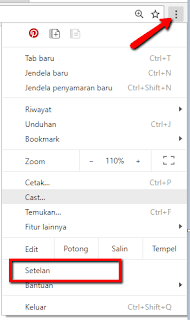 |
| Toolbar Customiz Chrome |
- Pilih dan klik pada bagian Setelan, anda akan masuk ke setelan Google Chrome
- Geser ke bawah, kemudian klik tombol Lanjutan
- Pada bagian Sistem, klik Buka setelan proxy, maka akan keluar jendela Internet Properties, seperti di bawah ini
 |
| Menu Sistem pada pengaturan Chrome |
- Klik pada tombol LAN Settings, maka akn muncul lagi jendela Local Area Network (LAN) Settings, seperti di bawah ini.
 |
| Jendela dialog Internet Properties |
- Beri tanda centang pada Use a proxy server for your LAN
- Masukkan IP address dan Nomor port yang diperoleh dari web server proxy tadi pada kotak isian Address dan Port.
 |
| Jemdela dialog LAN untuk mengganti IP Address |
- Jika sudah yakin tidak ada yang salah saat masukan IP address, klik OK
Gunakan cara ini jika anda perlu terhubung dengan IP address tertentu, misalnya alamat IP di Inggris, Amerika Serikat dan negara lainnya.
Untuk mengetahui apakah anda telah berhasil terhubung ke server proxy tersebut, Anda dapat mengunjungi situs cek IP address, misalnya www.whatismyipaddress.com atau www.ip-address-lookap-v4.com atau www.whatismyip.com atau yang lainnya untuk menampilkan alamat IP dari server proxy yang digunakan.
Pada umumnya jika Anda menggunakan proxy server waktu koneksi dan akses, biasanya akan berjalan lebih lambat dibandingkan dengan koneksi dari ISP anda sendiri. Jadi jika anda tidak lagi menggunakan server proxy pastikan anda telah memutuskan koneksi tersebut dengan membuka kotak dialog Local Area Network (LAN). Setting kembali dan hilangkan tanda centang untuk Use a proxy server for your LAN dan klik OK apabila selesai.
Cara Menggunakan VPN (Virtual Private Network)
VPN (Virtual Private Network) memungkinkan anda untuk membuat sambungan aman ke jaringan lain melalui internet dan mengakses situs yang berada di luar jangkauan wilayah, serta melindungi aktivitas online anda dari pencurian data di hostpot umum dan dapat melewati sponsor internet .
Jika dibandingkan dengan proxy, VPN lebih aman dan dapat membuka semua situs yang diblokir. Sementara dengan Server Proxy ada kemungkinan anda gagal untuk membuka beberapa situs yang diblokir. Selain itu VPN dapat memberikan keamanan penuh dari penyusup di sebuah hostpot umum, sementara server proxy kadang-kadang gagal mengamankan pengguna dari penyusup.
Jika dibandingkan dengan proxy, VPN lebih aman dan dapat membuka semua situs yang diblokir. Sementara dengan Server Proxy ada kemungkinan anda gagal untuk membuka beberapa situs yang diblokir. Selain itu VPN dapat memberikan keamanan penuh dari penyusup di sebuah hostpot umum, sementara server proxy kadang-kadang gagal mengamankan pengguna dari penyusup.
Untuk menggunakan VPN, anda dapat mengunduh dan menginstal beberapa VPN yang populer seperti TunnelBear, Spotflux dan ProXPN di masing-masing situsnya di bawah ini:
https://www.tunnelbear.com/download/
https://www.spotflux.com/
https://www.proxpn.com/download.php
https://www.tunnelbear.com/download/
https://www.spotflux.com/
https://www.proxpn.com/download.php
Cara Setup dan Menggunakan Aplikasi VPN
- Kunjungi salah satu situs untuk mengunduh dan menginstal perangkat lunak VPN yang ingin anda gunakan, misalnya Tunnelbear (https://www.tunnelbear.com/download/) yang memiliki setup yang mudah dan sederhana.
- Setelah masuk ke homepage Tunnelbear, silakan klik pada menu Windows atau yang sesuai dengan perangkat yang akan dipasang VPN.
 |
| Homepage Tunnel Bear untuk Download VPN |
- Setelah download selesai lakukan instalasi sampai selesai, maka akan tampil halaman seperti di bawah ini.
 |
| Jendela pertama yang tampil aplikasi VPN |
- Lakukan registrasi dengan memasukkan email dan password pada kotak isian yang tersedia, kemudian klik tombol Login
 |
| Registrasi pada TunnelBear |
- Tampil lagi halaman Conect, klik saja Next, Next, Next, sampai ketemu halaman yang meminta verifikasi email, seperti di bawah ini.
 |
| Halaman Verifikasi Tunnel Bear |
- Silakan buka email yang anda daftarkan tadi
- Pada email yang masuk, silakan buka email yang berasal dari TunnelBear, kemudian klik tombol Verifikasi My Account
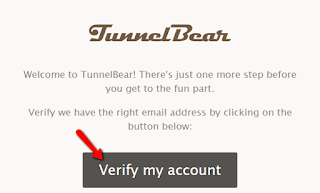 |
| Email Verifikasi yang dikirim saat registrasi di TunnelBear |
- Jika anda dibawa masuk ke situs TunnelBear lagi, abaikan saja. Silakan kembali ke Aplikasi TunnelBear yang tadi.
- Klik Continue pada halaman permintaan verifikasi email tadi.
- Tampil halaman yang ada petanya dan di peta tersebut tertera lokasi kita. Di bagian bawah sebelah kanan ada keterangan, yang menjelaskan jatah data yang bisa digunakan hanya 500 MB perbulan, karena kita menggunakan versi gratis. Jika ingin bebas silakan upgrade ke versi berbayar.
 |
| Lokasi awal Pengguna yang ditunjukan Tunnelbear |
- Untuk memilih IP address negara mana yang akan kita gunakan, silakan klik menu Auto yang ada di pojok atas kiri di samping tombol OFF.
- Silakan pilih salah satu negara yang IP address-nya mau digunakan, misalnya Japan, kemudian klik tombol OFF hingga jadi ON.
- Gambar lokasi kita sekarang berpindah ke negara pilihan kita, jika ada notifikasi klik saja Yes.
- Sekarang gambar peta berubah menjadi berwarna hijau, itu menandakan bahwa kita sudah aktif menggunakan IP address Jepang.
 |
| Lokasi Pengguna setelah memilih IP Address |
- Silakan cek IP address anda, misalnya di www.whatismyipaddress.com
- Hasilnya laptop saya memiliki IP address 103.75. menggunakan ISP dan saya tercatat berada di Tokyo
 |
| Cek IP Address menggunakan Whatismyipaddress.com |
Seperti pada umumnya proxy server dan VPN, apabila anda tidak lagi mengakses situs yang berada di luar jangkauan wilayah negara anda, putuskan hubungan tersebut karena kecepatan koneksi internet melalui VPN lebih lambat.
Cara Setup dan Menggunakan VPN pada Android
Dengan semakin banyaknya peluncuran perangkat mobile yang baru, Apple dan Google terus mendominasi pasar konsumen elektronik dengan perangkat lunak mereka yang dapat diunduh dari App Store dan Google Play, namun sering kali aplikasi yang anda inginkan hanya dapat diunduh dari negara lain (misalnya Amerika Serikat) dan tidak tersedia di Indonesia.
- Silakan buka Play Store pada Android anda
- Pada kotak pencarian ketikan VPN
- Silakan download dan install salah satu VPN yang paling baik menurut anda, dalam contoh ini saya memilih VPN Master.
 |
| Install VPN untuk Android |
- Silakan buka VPN Master, pada saat pertama kali dibuka akan tampil layar seperti di bawah ini.
 |
| Menggunakan VPN di Android |
- Sebelum menyentuh tombol OFF menjadi ON, silakan cek dulu IP address smartphone anda dengan menekan menu What is my IP?
- Maka akan tampil IP address beserta lokasi smartphone anda seperti gambar di bawah ini.
 |
| Cek IP Address sebelum menggunakan VPN |
- Silakan kembali ke halaman awal, silakan pilih salah satu negara yang ingin anda gunakan IP addressnya, misalnya United States
- Untuk lebih banyak mendapatkan negara yang akan dipilih IP address-nya, beri rating bintang lima, maka sekarang nama negara menjadi banyak.
 |
| IP Address negara-negara di dunia |
- Tekan tombol OFF menjadi ON, maka di layar akan tampil waktu sesuai dengan negara yang anda pilih.
- Sekarang coba cek IP address smartphone yang anda gunakan.
 |
| Cek IP setelah menggunakan VPN |
Dengan mengaktifkan VPN pada handphone anda, maka sekarang keberadaan sudah tersamarkan dengan IP address negara yang anda pilih. Jika anda melakukan penelusuran di Google atau membuka konten tertentu atau mengunduh aplikasi, maka anda tercatat sebagai seseorang yang berasal dari negara yang IP address-nya anda gunakan.
Keuntungan lain saat anda menggunakan penyamaran dengan menggunakan VPN saat online, para hacker akan kesulitan menelusuri jejak dan identitas anda yang sebenarnya. Sayangnya ketika kita menggunakan mode penyamaran dengan VPN koneksi internet jadi sedikit melambat.
Artikel terkait lainnya:
Demikian tadi langkah-langkah cara ampuh mebuka konten dan situs yang diblokir oleh peraturan pemerintah dengan menggunakan Proxy dan VPN. Semoga tutorial ini bermanfaat. Jika ada saran atau pertanyaan silakan tuliskan dalam komentar, dengan senang hati kami akan merespon secepat yang kami mampu.
Terimakasih sudah mampir ke BossTutorial.com
Artikel terkait lainnya:
Cara Sembunyikan Identitas Saat Online Ala Hacker
Cara Mengatasi halaman Website yang tidak bisa dicopy
Terimakasih sudah mampir ke BossTutorial.com
Thanks for reading: Cara Mudah Membuka Konten atau Situs yang Diblokir
Tags:
Internet



2 Komentar